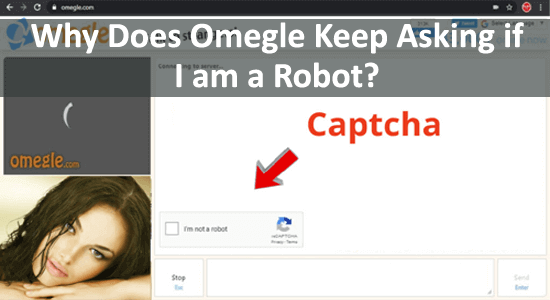
Jedes Mal, wenn Omegle gestartet wird, wird immer wieder nach einem Captcha gefragt, was sehr irritierend ist. Wenn Sie sich fragen, wie Sie das Captcha auf Omegle entfernen können, erfahren Sie hier, wie Sie dies verhindern können.
Nun, das ist eine Sicherheitsmaßnahme, um die App vor Spammern zu schützen. Dies ruiniert jedoch offensichtlich das Benutzererlebnis und hier möchten Sie wissen, wie Sie I’m not a robot auf Omegle loswerden.
Dieser Leitfaden hilft Ihnen herauszufinden, warum Omegle immer wieder fragt, ob ich ein Roboter bin, und wie Sie ihn loswerden können. Lesen Sie also weiter.
Wir beschädigte Windows-Systemdateien reparieren, empfehlen Advanced System Repair:
Diese Software ist Ihre One-Stop-Losung, um Windows-Fehler zu beheben, Sie vor Malware zu schutzen, Datenmull zu bereinigen und Ihren PC fur maximale Leistung in 3 einfachen Schritten zu optimieren:
- Laden Sie das Advanaced System Repair herunter das auf Trustpilot mit Ausgezeichnet bewertet wurde.
- Klicken Sie auf Install & Scan Now um Probleme zu scannen, die PC-Probleme verursachen.
- Klicken Sie anschlieBend auf Click Here to Fix All Issues Now um Ihren PC zu reparieren, zu bereinigen, zu schutzen und zu optimieren.
Warum lässt mich Omegle immer wieder sagen, dass ich kein Roboter bin?
Wie andere Websites verwendet auch Omegle CAPTCHAs, um Bot-Zugriffe auf seine Website zu verhindern. Bots sind Software, die von Betrügern verwendet wird und Ihrem PC wiederholt zufällige Nachrichten sendet, um Sie auf Phishing-Websites weiterzuleiten. Normalerweise möchten Website-Ersteller keine Bot-Interaktionen und verhindern diese daher durch CAPTCHAs.
Jedes Mal, wenn Sie CAPTCHA auf Ihrem Bildschirm sehen, bedeutet das, dass Ihre PC-Programme verwirrt sind, ob Sie ein echter Mensch oder ein Bot sind. Wenn Sie also das nächste Mal damit konfrontiert werden, machen Sie sich keine Gedanken darüber, warum Omegle ständig fragt, ob ich ein Roboter bin, und beginnen Sie mit der Fehlerbehebung, indem Sie die angegebenen Lösungen befolgen.
Wie verhindere ich, dass Omegle ständig nach CAPTCHA fragt?
Bevor Sie die unten aufgeführten Schritte zur Behebung des Omegle-Problems „Ich bin kein Roboter“ ausführen, starten Sie Ihren Computer neu und warten Sie 10 bis 15 Minuten, bevor Sie sich bei Omegle anmelden. Dadurch werden alle vorübergehenden Probleme im Zusammenhang mit der Omegle-App behoben. Wenn Ihnen dies nicht hilft, befolgen Sie diese Lösungen.
Lösung 1: Starten Sie Ihren Router neu
Die einfachste Lösung, um dieses lästige Problem zu beseitigen, besteht darin, Ihren Router neu zu starten. Dies hilft, alle Internetverbindungsprobleme zu beheben, die zum CAPTCHA-Problem beitragen. Befolgen Sie diese Schritte, um Ihren Router neu zu starten.
- Schalten Sie den Router/das Modem aus, indem Sie lange auf die Ein-/Aus-Taste drücken.
- Trennen Sie alle am Router/Modem angeschlossenen Stromkabel und warten Sie eine Minute.
- Stecken Sie später die Kabel ein und schalten Sie alle Geräte ein.
- Starten Sie abschließend die Omegle-App und stellen Sie sicher, dass Sie wiederholte CAPTCHA-Probleme in der App behoben haben.
Lösung 2: Löschen Sie die Cookies und den Cache des Browsers
Wenn Omegle bedrohliche Inhalte im gespeicherten Cache und in den Cookies erkennt, kann es den Benutzer als Roboter kennzeichnen. Durch das Löschen des Browser-Cache und der Cookies werden alle gespeicherten Daten entfernt, die zu früheren Browser-Erlebnissen gehören. Befolgen Sie also diese Schritte, um den Browser-Cache und die Cookies zu löschen.
Hier wird Google Chrome als Beispiel genommen. Sie können diese Schritte entsprechend Ihrem Browser ausführen.
- Öffnen Sie Ihren Browser und klicken Sie auf das dreipunktige Symbol in der oberen rechten Ecke des Fensters.
Hinweis: Um die Seite „Cache & Cookies“ direkt zu öffnen, geben Sie chrome://settings/clearBrowserData in die Adressleiste ein.
- Wählen Sie als Nächstes die Option Weitere Tools aus dem Dropdown-Menü aus.
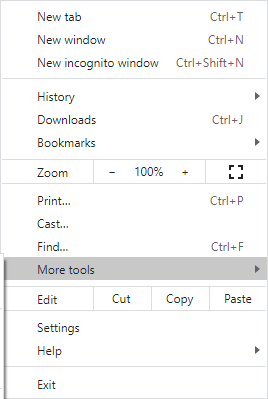
- Wählen Sie als Nächstes die Option Browserdaten löschen aus dem Dropdown-Menü aus.
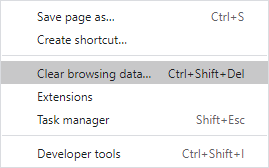
- Wählen Sie dann den Zeitbereich (z. B. Gesamte Zeit) und klicken Sie nun auf die Option Daten löschen. Stellen Sie sicher, dass Sie die Kästchen Cookies und andere Websitedaten und Zwischengespeicherte Bilder und Dateien auswählen, bevor Sie fortfahren.
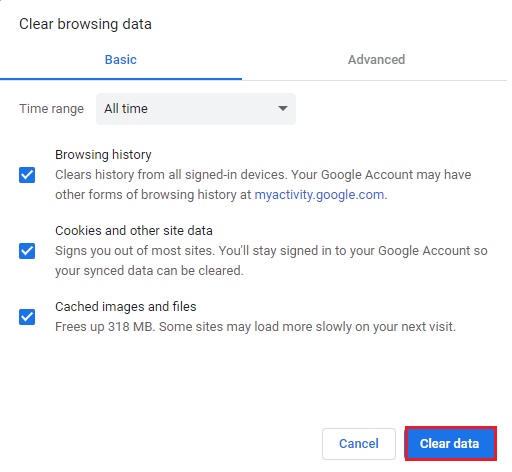
Lösung 3: Scannen Sie Ihren PC
Wenn schädliche Software oder Bots vorhanden sind, die das normale Funktionieren der von Ihnen besuchten Website beeinträchtigen. Durch die Beseitigung dieser Bedrohungen gewährleistet ein Virenscan ein sicheres und echtes Benutzererlebnis und verhindert so falsche Antworten, die den Roboterverifizierungsprozess auslösen.
- Drücken Sie die Tasten Windows + I, um zu den Windows-Einstellungen zu gelangen, und klicken Sie anschließend auf die Option Update & Sicherheit.
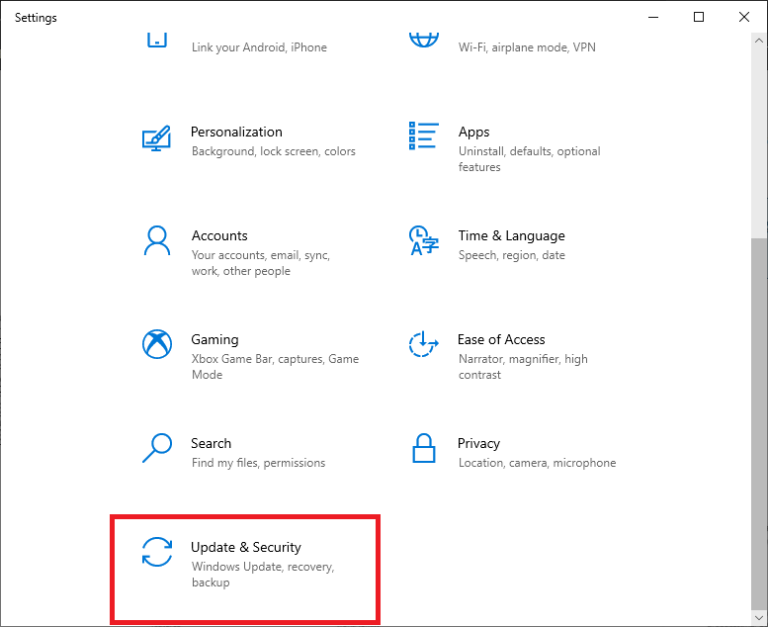
- Klicken Sie nun auf Windows-Sicherheit und wählen Sie die Option Viren- und Bedrohungsschutz.
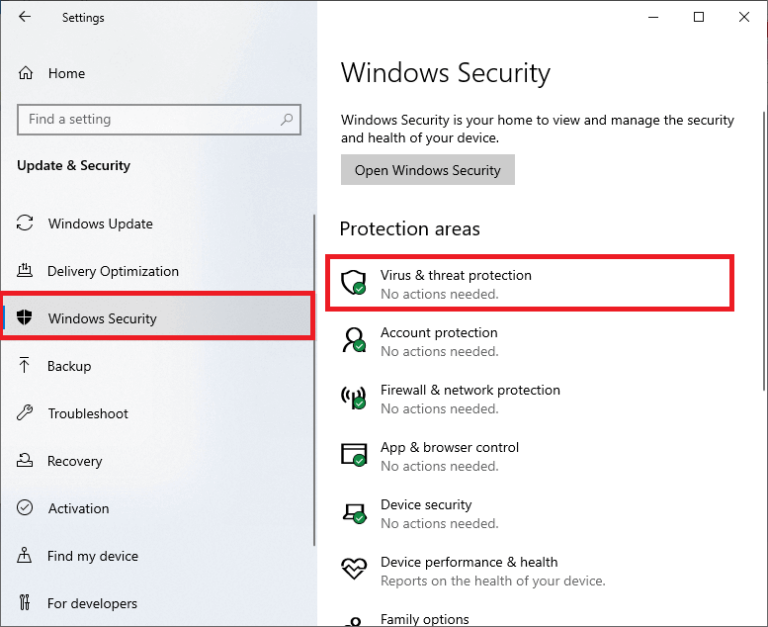
- Klicken Sie dann auf den Link Scanoptionen.
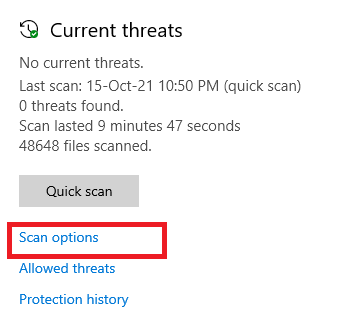
- Wählen Sie eine beliebige Option (Sie können Vollständiger Scan auswählen) und klicken Sie auf die Optionen Jetzt scannen.
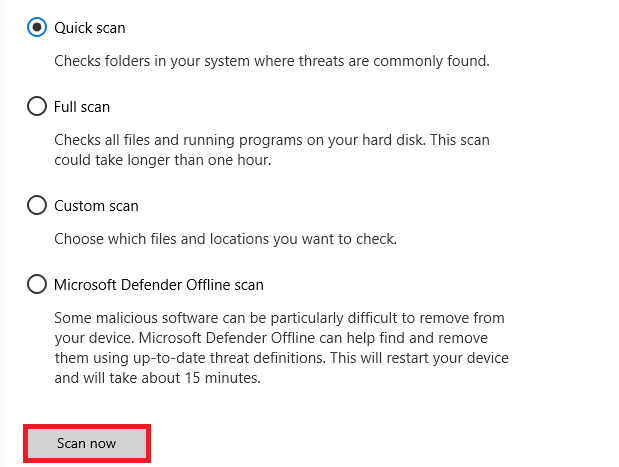
- Sobald Sie alle auf dem Bildschirm angezeigten Bedrohungen sehen, drücken Sie die Start-Aktionen-Optionen.
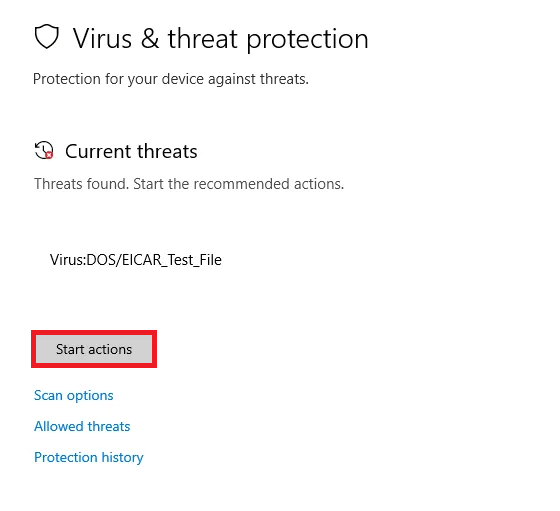
Schließlich erkennt und entfernt das Standard-Virenerkennungstool Ihres PCs alle schädlichen Dateien, Verzeichnisse, Viren und Malware von Ihrem PC.
Sie können Ihren PC auch mit jedem Anti-Malware-Programm eines Drittanbieters scannen, da die erweiterten Sicherheitsfunktionen dieses Tools Ihrem PC dabei helfen können, alle Bedrohungen zu erkennen und zu entfernen, die vom integrierten Tool Ihres Computers nicht erkannt werden.
Holen Sie sich Spyhunter, um Viren- und Malware-Infektionen zu entfernen
Lösung 4: Verwenden Sie ein VPN
Sie können diese CAPTCHA-Anfrage leicht loswerden, indem Sie das richtige VPN-Netzwerk verwenden. Virtuelle private Netzwerke werden in der gesamten Arbeit häufig eingesetzt, um etwaige Einschränkungen beim Zugriff auf Websites oder Webseiten zu überwinden.
Diese virtuellen privaten Netzwerke helfen Ihnen, Ihre IP-Adresse zu ändern, wodurch CAPTCHA-Anfragen vermieden werden. Befolgen Sie diese Schritte, um ein VPN-Netzwerk auf Ihrem PC zu verwenden.
- Laden Sie ein beliebiges zuverlässiges VPN-Netzwerk wie ExpressVPN herunter und starten Sie es auf Ihrem Gerät.
- Aktivieren Sie die Verbindung und warten Sie, bis das VPN Ihre IP ändert.
- Starten Sie Omegle, sobald VPN aktiviert ist, und prüfen Sie, ob das CAPTCHA-Problem erneut auftritt.
Lesen Sie auch: 7 Möglichkeiten zur Behebung des Omegle-Fehlers beim Verbinden mit dem Server
Lösung 5: Verwenden Sie einen Proxyserver
Wenn Ihnen eine VPN-Verbindung nicht dabei hilft, Captcha auf Omegle loszuwerden, können Sie eine Proxy-Verbindung verwenden, die dabei hilft, Ihre IP-Adresse zu verbergen und Ihren Computer so aussehen lässt, als würde er eine andere IP-Adresse verwenden, wie in einem anderen Land.
- Drücken Sie die Windows-Taste und geben Sie Proxy
- Klicken Sie nun in den Suchergebnissen auf die Option Proxy-Einstellungen ändern.
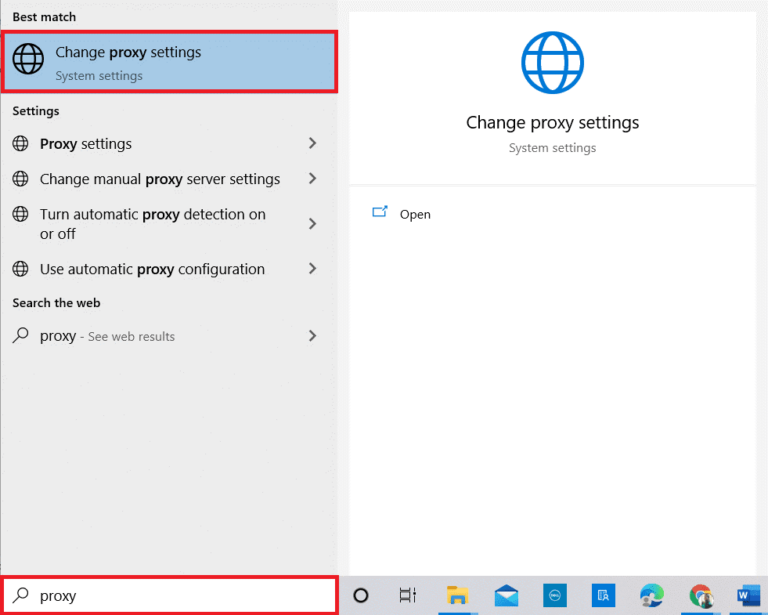
- Aktivieren Sie als Nächstes die folgenden verfügbaren Einstellungen:
- Einstellungen automatisch ermitteln
- Verwenden Sie das Setup-Skript
- Verwenden Sie einen Proxyserver
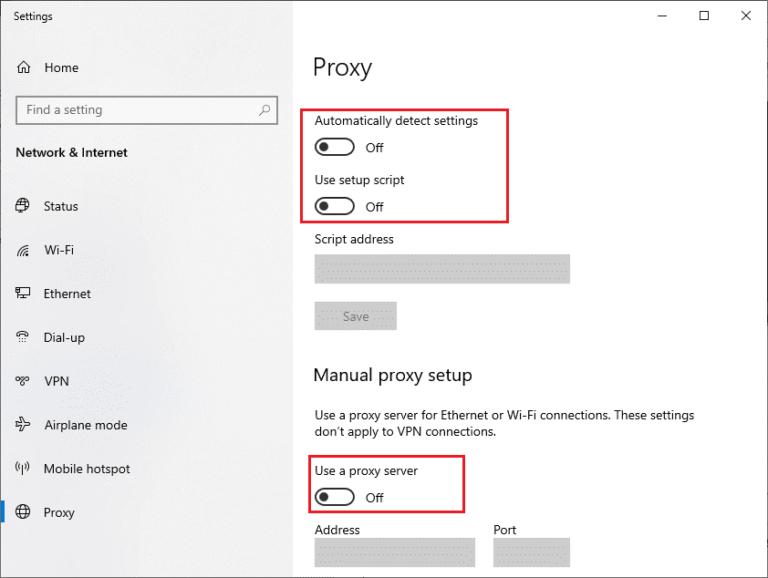
Lösung 6: Kontaktieren Sie die Omegle-Mitarbeiter
Wenn alle anderen Lösungen nicht helfen, ich bin kein Robot auf Omegle loszuwerden, müssen Sie sich nur an den offiziellen Support von Omegle wenden. Schreiben Sie ihnen eine E-Mail und das Support-Team wird Ihnen eine Lösung anbieten.
Es kann ein paar Tage dauern, aber es lohnt sich, die Verbindung herzustellen, indem Sie diese Anweisungen befolgen.
- Öffnen Sie Ihren Browser und gehen Sie zur Homepage von Omegle. Scrollen Sie auf der Seite nach unten.
- Suchen Sie nach der Schaltfläche Feedback senden und klicken Sie darauf, um Ihre Fragen an das Omegle-Supportteam zu senden.
- Fügen Sie Ihre E-Mail-Adresse hinzu, geben Sie Ihr Problem und Ihre IP-Adresse
- Drücken Sie dann die Senden-Taste, sobald der Vorgang abgeschlossen ist.
- Warten Sie, bis das Support-Team Ihnen antwortet.
Lösung 7: Nutzen Sie die alternativen Websites von Omegle
Wenn Sie nicht warten möchten, bis das Team von Omegle Ihnen antwortet, können Sie andere Omegle-Alternativen wie FaceBuzz, Bazoocam, Chatroulette usw. ausprobieren. Auf diesen Websites können Sie alle Funktionen nutzen, die Ihnen in Omegle gefallen, und sie können Ihr Bestes geben Wahl statt Omegle.
Empfohlene Lösung – Zur Optimierung der Windows-PC-Leistung
Wenn Ihr Windows-Computer langsam läuft oder verschiedene Fehler auftreten, wird hier empfohlen, Ihr System mit zu scannen PC Reparatur Werkzeug.
Dabei handelt es sich um ein multifunktionales Tool, das alle Arten von Windows-PC-Problemen und -Fehlern lösen kann. Damit können Sie DLL-Fehler, BSOD-Fehler, Registrierungsfehler und vieles mehr beheben.
Es schützt Ihr System außerdem vor Viren oder Malware-Infektionen, repariert beschädigte Systemdateien, verhindert Dateiverlust und vieles mehr, um Ihren Computer so schnell wie einen neuen zu machen.
Holen Sie sich das PC Reparatur Werkzeug, um PC-Fehler zu beheben und Windows für eine bessere Leistung zu optimieren
Letzte Worte
Ich hoffe, dieser Artikel deckt alle möglichen Lösungen dafür ab, warum Omegle immer wieder fragt, ob ich ein Roboterproblem bin. Befolgen Sie die angegebenen Schritte sorgfältig, um das Omegle CAPTCHA-Problem zu beheben.
Wenn wir jedoch etwas verpasst haben, können Sie es uns gerne auf unserer Facebook-Seite mitteilen.
Vergessen Sie auch nicht, uns auf unseren Social-Media-Seiten zu folgen, um weitere interessante Anleitungen und hilfreiche Tipps zu erhalten, um Ihren Computer vor Fehlern und Problemen zu schützen.
Hardeep has always been a Windows lover ever since she got her hands on her first Windows XP PC. She has always been enthusiastic about technological stuff, especially Artificial Intelligence (AI) computing. Before joining PC Error Fix, she worked as a freelancer and worked on numerous technical projects.